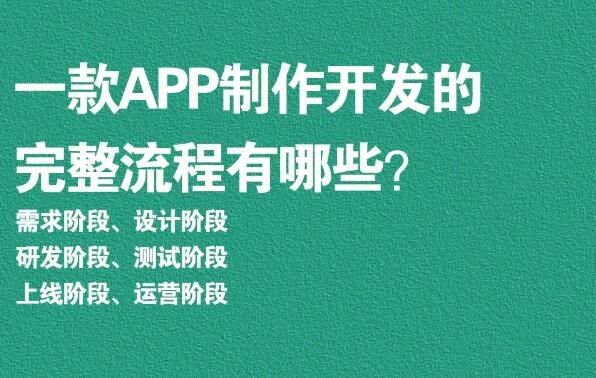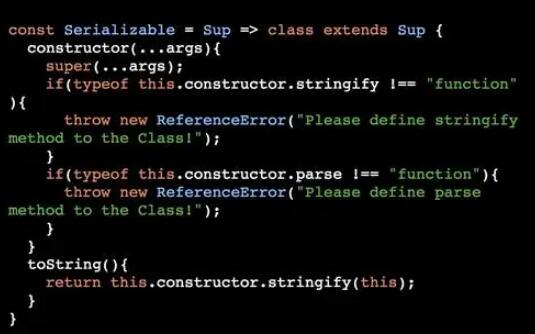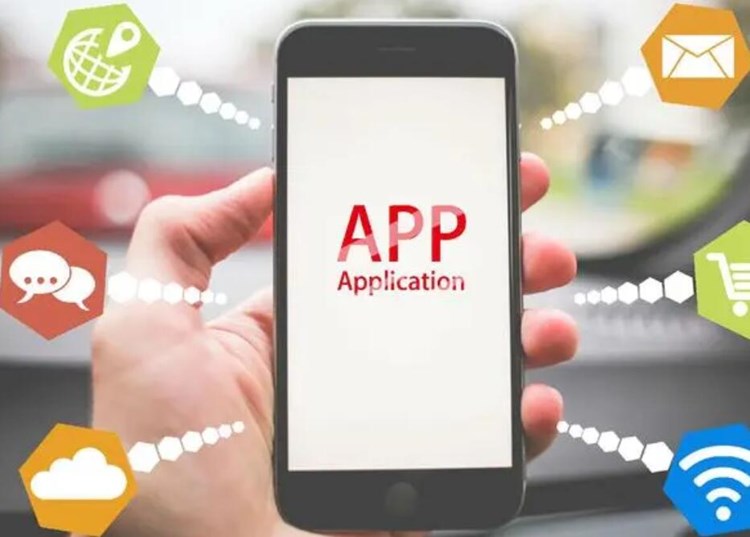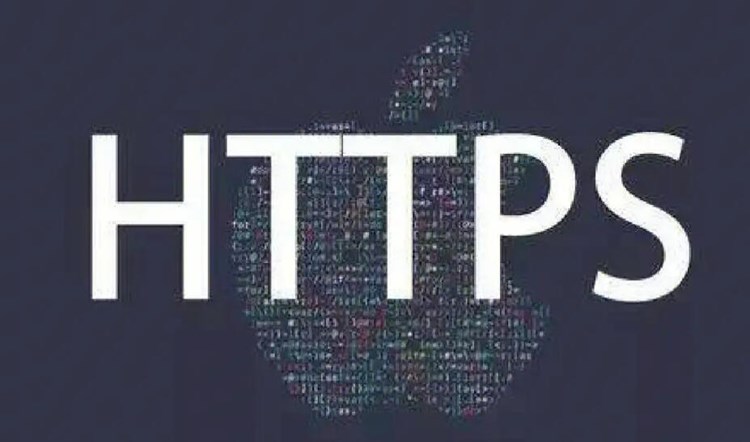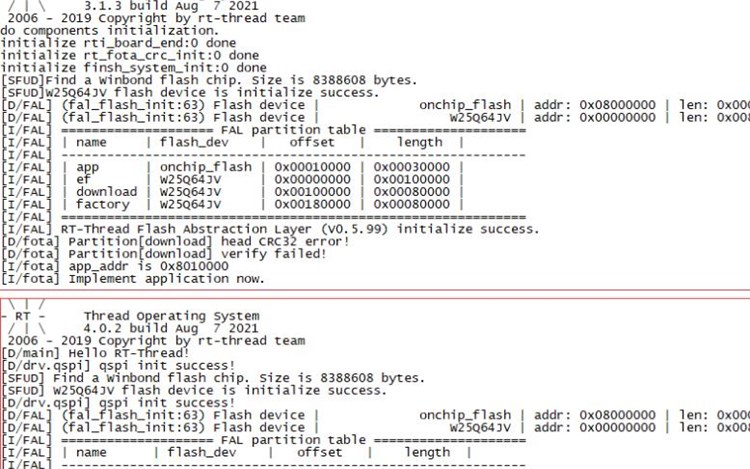標題:使用IntelliJ IDEA生成可執行的Java應用程序(.exe)
簡介:在本教程中,我們將了解如何使用IntelliJ IDEA為Java應用程序創建可執行的exe文件。我們將詳細介紹創建、打包和生成exe文件的過程,使您可以輕松地為入門者提供可執行的程序。
目錄:
1. 引言
2. 安裝JDK
3. 安裝IntelliJpp生成exe IDEA
4. 創建Java項目
5. 打包Java程序為JAR文件
6. 使用Launch4j或Inno Setup將JAR文件轉換為exe文件
7. 測試和分發可執行文件
8. 總結
正文:
1. 引言:
生成可執行的Java應用程序通常有兩個要求:首先,您需要將Java源代碼編譯為Java字節碼,并將其打包為JAR文件;其次,將JAR文件轉換為平臺相關的可執行文件,例如exe文件(適用于Windows平臺)。在本教程中,我們將使用IntelliJ IDEA和Third-party工具來實現這一目標。
2. 安裝JDK:
在開始之前,請確保已正確安裝Java Development Kit(JDK)。可以從官方網站(https://www.oracle.com/java/technologies/javase-jdk14-downloads.html)下載并安裝。務必將JDK設置為系統的環境變量,以便在命令提示符中全局使用`java`和`javac`命令。
3. 安裝IntelliJ IDEA:
IntelliJ IDEA是由JetBrains開發的一款流行的集成開發環境(IDE),可支持Java、Scala、Kotlin等多種編程語言。您可以從官方網站https://www.jetbrains.com/idea/ 上免費下載其社區版,并按照提示進行安裝。
4. 創建Java項目:
1) 打開IntelliJ IDEA,并點擊”Create New Project”。
2) 在”New Project”窗口中,選擇Java項目,然后點擊Next。
3) 定義項目名稱和項目位置,然后點擊Finish。
4) 現在可以編寫Java程序。例如創建一簡單的”Hello World!”程序。
5. 打包Java程序為JAR文件:
1) 使用IntelliJ IDEA編譯您的Java程序,確保沒有編譯錯誤。
2) 選擇File > Project Structure > Artifacts。
3) 點擊[ + ]添加一個新構建,選擇JAR > From modules with dependencies。
4) 選擇主類(例如,包含`public static void main`函數的那個類)。
5) 將JAR文件輸出目錄設置為所需位置,點擊Apply > OK。
6) 選擇Build > Build Artifacts > Build。
7) 執行成功后,可以在所選的輸出目錄找到生成的JAR文件。
6. 使用Launch4j或Inno Setup將JAR文件轉換為exe文件:
您可以使用第三方工具,如Launch4j(http://launch4j.sourceforge.net/) 或In

no Setup(http://www.jrsoftware.org/isinfo.php)將JAR文件轉換為exe文件。以下以使用Launch4j為例。
1) 從Launch4j官網下載該程序,并運行。
2) 在Oupython 封裝exe 文件tput file和JAR文件的文本框中分別選擇生成的exe名稱及位置,以及步驟5中創建的JAR文件。
3) 設置其他選項,如圖標、版本信息等。
4) 點擊建立按鈕以生成exe文件。
7. 測試和分發可執行文件:
現在可以雙擊生成的exe文件來運行自己的Java程序。如果它按預期工作,請將該文件與其他庫文件一起分發給入門者或最終用戶。
8. 總結:
本文詳細介紹了如何使用IntelliJ IDEA和Launch4j創建,打包和生成Java應用程序的exe文件。此過程適合于那些希望輕松為入門者創建可執行程序的人。請注意,此方法僅適用于Windows平臺,如果需要為其他操作系統生成可執行文件,建議參考其他相關教程。